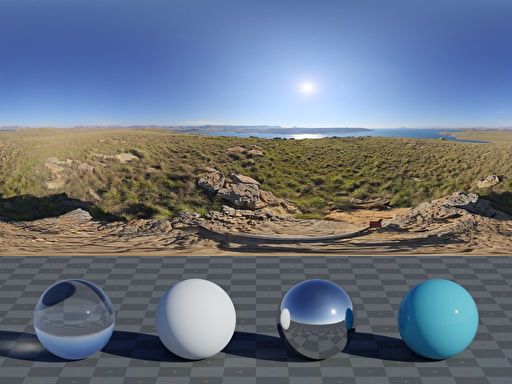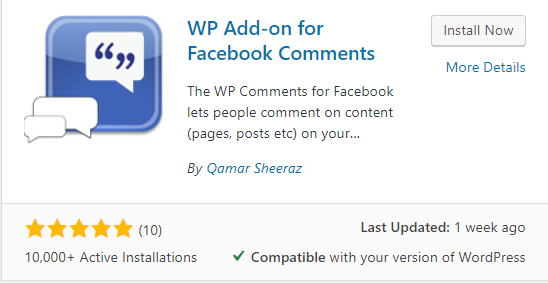การทำ UV unwrap ใน blender 3D นั้น เราจะใช้ edit mode ในการทำ โดยจะต้องสลับจาก Object Mode ไปยัง Edit mode แล้วเปิดหน้าต่าง UV editor ขึ้นมาคู่กัน
ใน blender version 2.8 นั้นจะมี tab UV editing มาให้และเปิดหน้าต่าง 2 หน้ามาให้แล้ว เพื่ออำนวยความสะดวก ในตอนนี้เราจะมาลองดูขั้นตอนพื้นฐานในการทำ uv mapping ใน blender 2.8 กันครับ
UV Unwrap คืออะไร
UV unwrap คือการคลี่ด้าน แต่ละด้าน (Face) ของวัตถุออกมา จากนั้นเราจะทำการลงสีหรือให้ลวดลายในแต่ละด้าน โดยกระบวนการลงสีหรือให้ลวดลายกับวัตถุนั้นเราจะเรียกว่าการทำ UV mapping
บทความเกี่ยวกับ UV mapping อ่านได้ที่นี่ >>>> https://www.mifasoft.com/uv-mapping-คือ-อะไร/
UV unwrap vs UV mapping
จากคำอธิบายด้านบน จะเห็นว่า UV unwrap กับ UV mapping มันจะเป็นกระบวนการที่ต่อเนื่องกัน คือเมื่อเรามี 3D Model เราจะทำการคลี่แต่ละด้านมันออกมาแล้วจึงทำการลงสีหรือให้ลวดลายด้วยรูปภาพ
ขั้นตอนการทำ ใน blender v 2.8
1 เปิดไฟล์ Project ใหม่ จะเห็นว่า Blender ได้ทำการสร้างกล่องสี่เหลี่ยมให้เราเรียบร้อยแล้ว
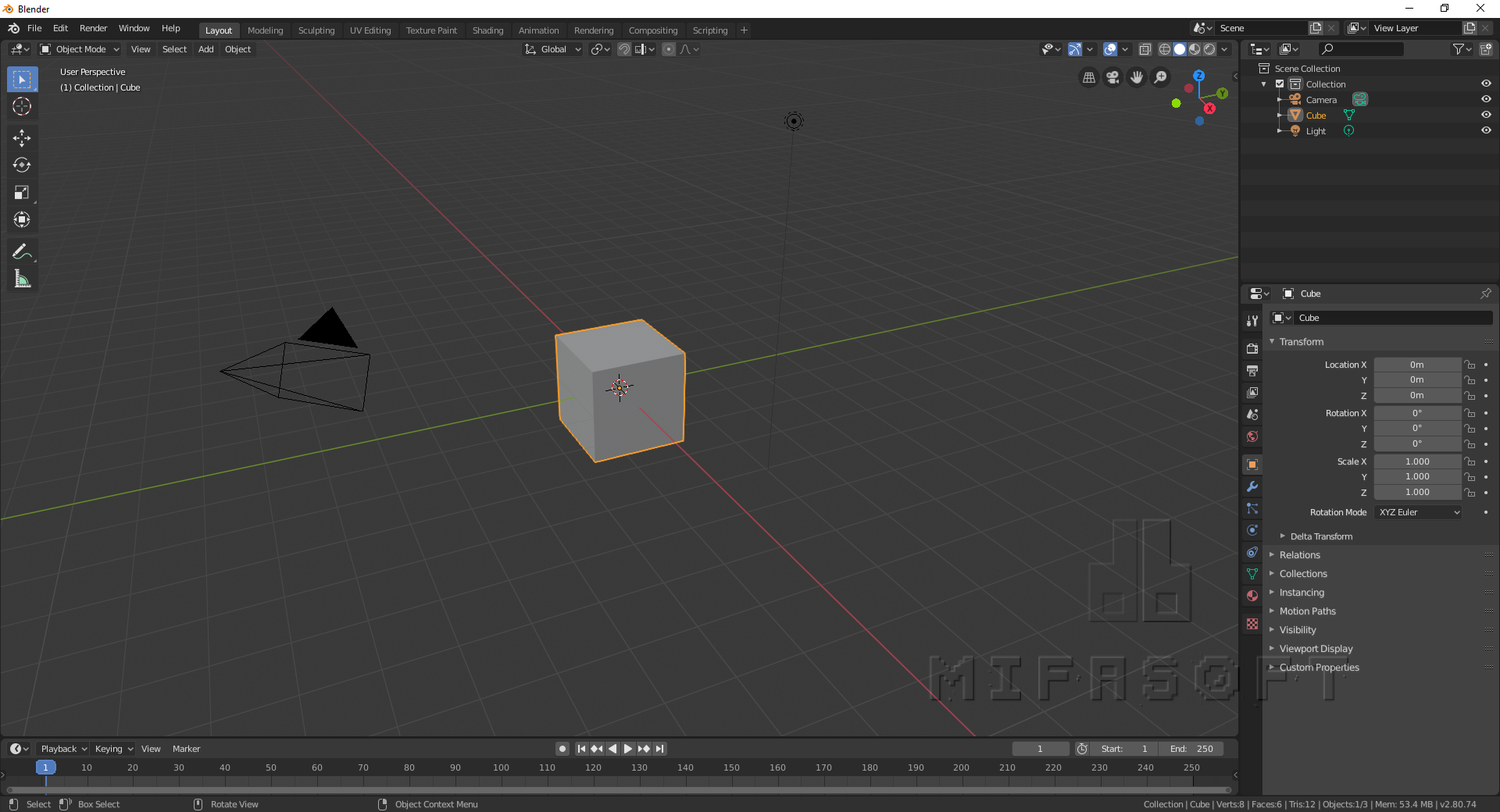
2 เปิดหน้า UV editing โดยเลือกที่ Tab ด้านบน หน้านี้ blender จะตั้งค่าไว้ให้แสดงหน้าต่าง 2 อันคู่กัน ด้านซ้ายคือ UV editor ส่วนด้านขวาคือ 3D viewport
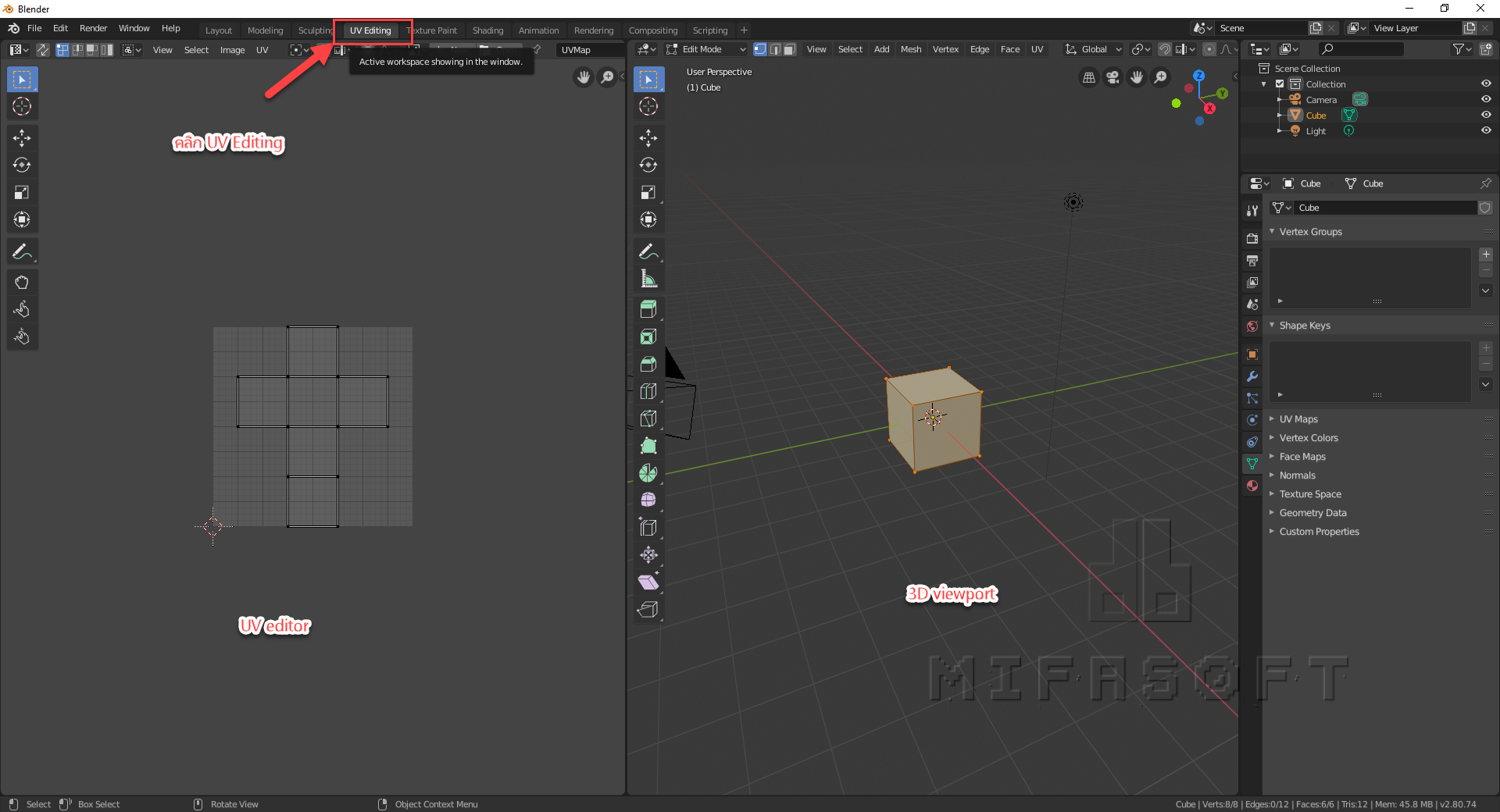
3 ถ้าเราสังเกตจะเห็นว่า หน้าต่างด้านซ้าย โปรแกรม blender จะทำการคลี่ แต่ละด้านของกล่องออกมาให้แล้ว แล้วหน้าต่างด้านขวา จะเปลี่ยนเป็น edit mode ให้อัตโนมัติ ถ้าเราลองเปลี่ยนกลับเป็น Object mode แล้ว UV editor จะไม่ทำงาน
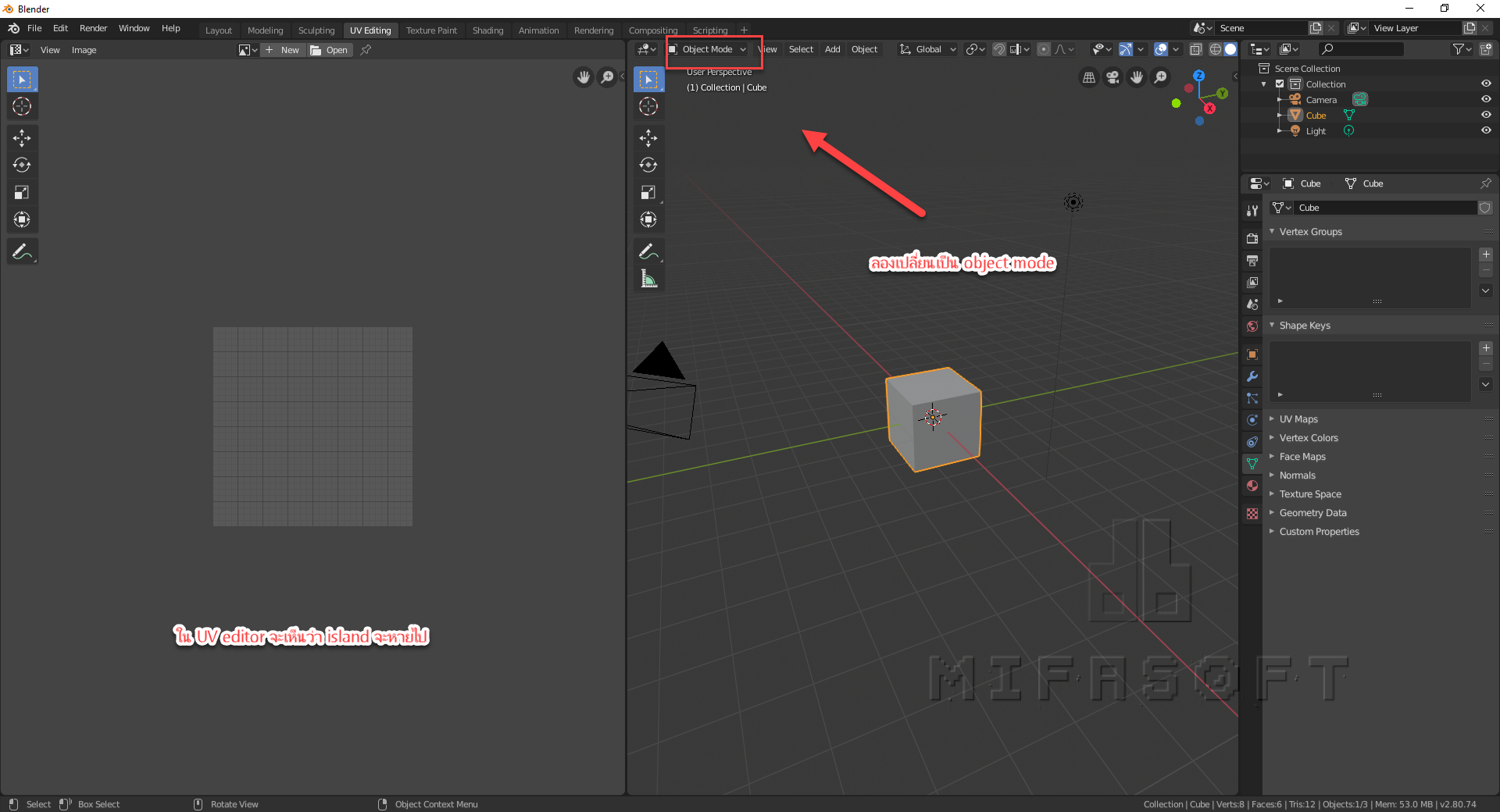
4 จากหน้า Viewport เปลี่ยน selection ให้เป็น face mode แล้วเลือกทีละด้าน จะเห็นว่า uv editor ก็จะเปลี่ยนการเลือกไปเช่นกัน โดยเปลี่ยนไปเลือกชิ้นที่ถูก map กับด้านที่เราเลือกแทน นอกจากนั้นเรายังสามารถเคลื่อนย้ายแต่ละ Island ได้ด้วย
Tips : การทำ UV mapping จะทำแต่ละด้าน (Face) แยกกันโดยอิสระ โดยแต่ละพื้นที่ใน UV editor จะเรียกว่า Island หรือเกาะนั่นเองครับ
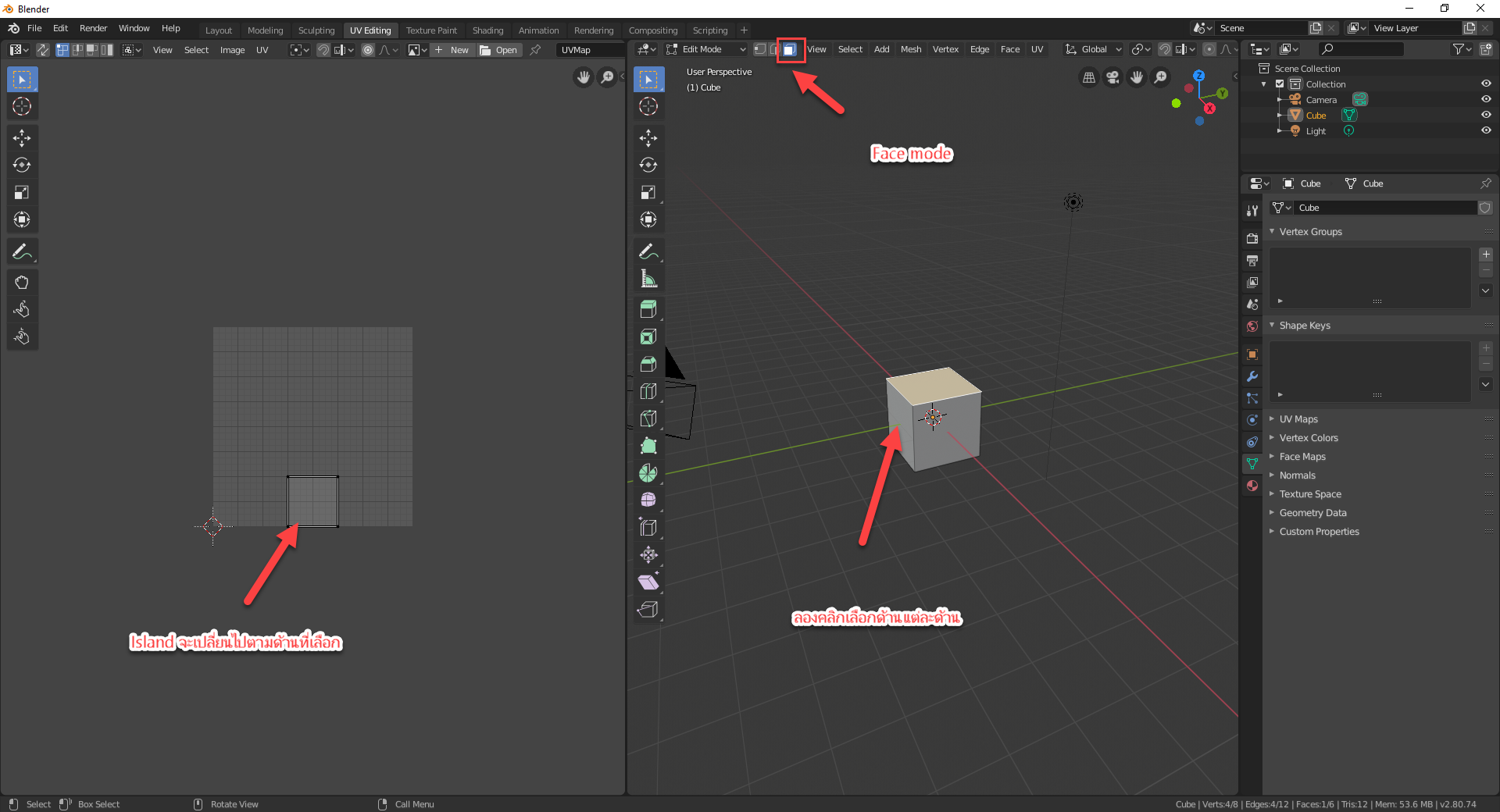
5 เอารูปภาพมาใส่ให้แต่ละด้าน โดยคลิกที่ New แล้วเลือก UV color แล้วกด OK จะเห็นว่าใน UV Editor จะมี grid ของสีแสดงขึ้นมา เราสามารถใช้ล้อกลางของเม้าส์ในการ zoom ได้
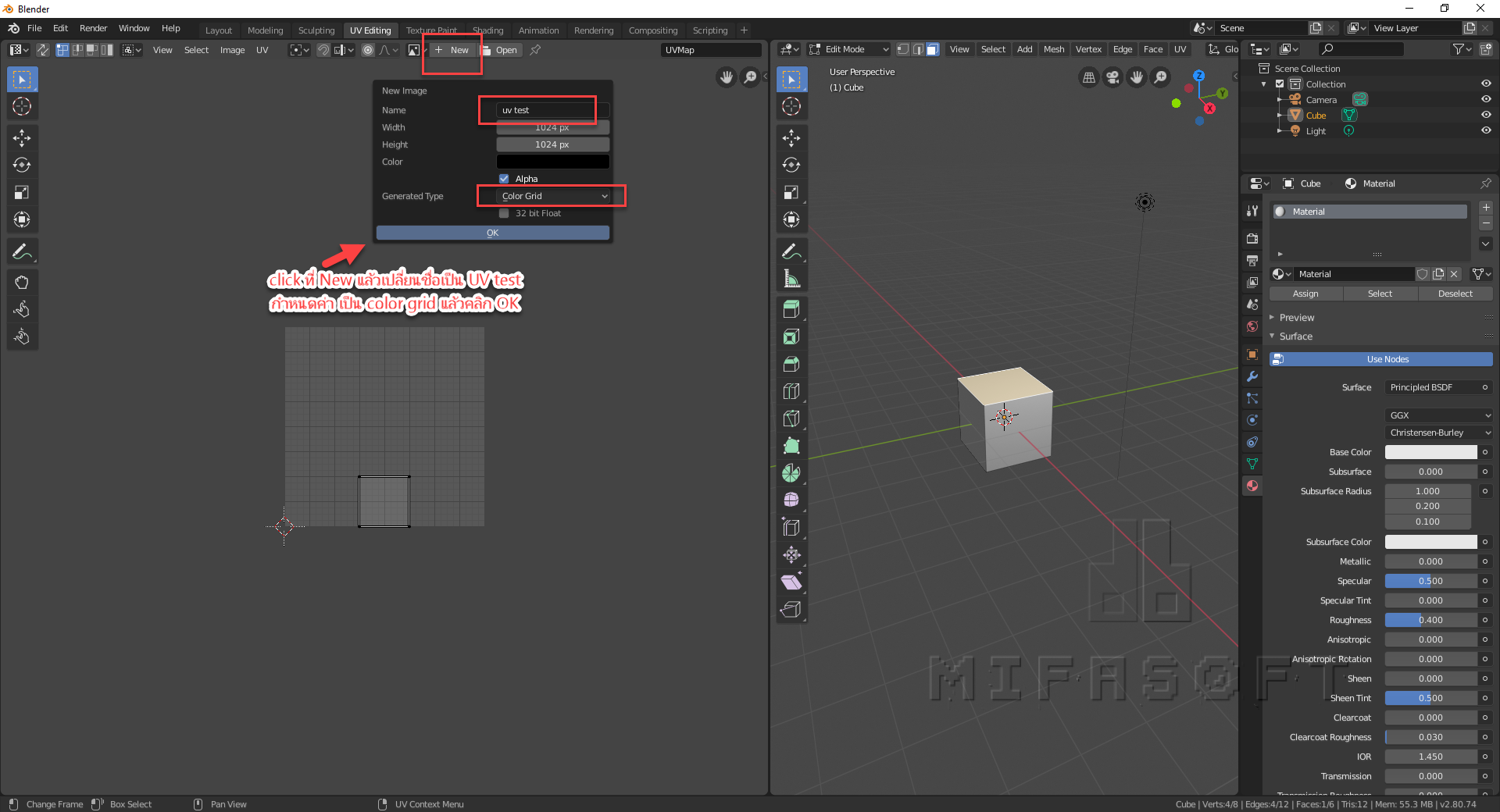
6 เลือก View port shading mode ในหน้าต่าง View port จะเห็นว่าลวดลายยังไม่แสดง เนื่องจากวัตถุ Model 3D ของเรายังไม่มีการ assign material นั่นเอง
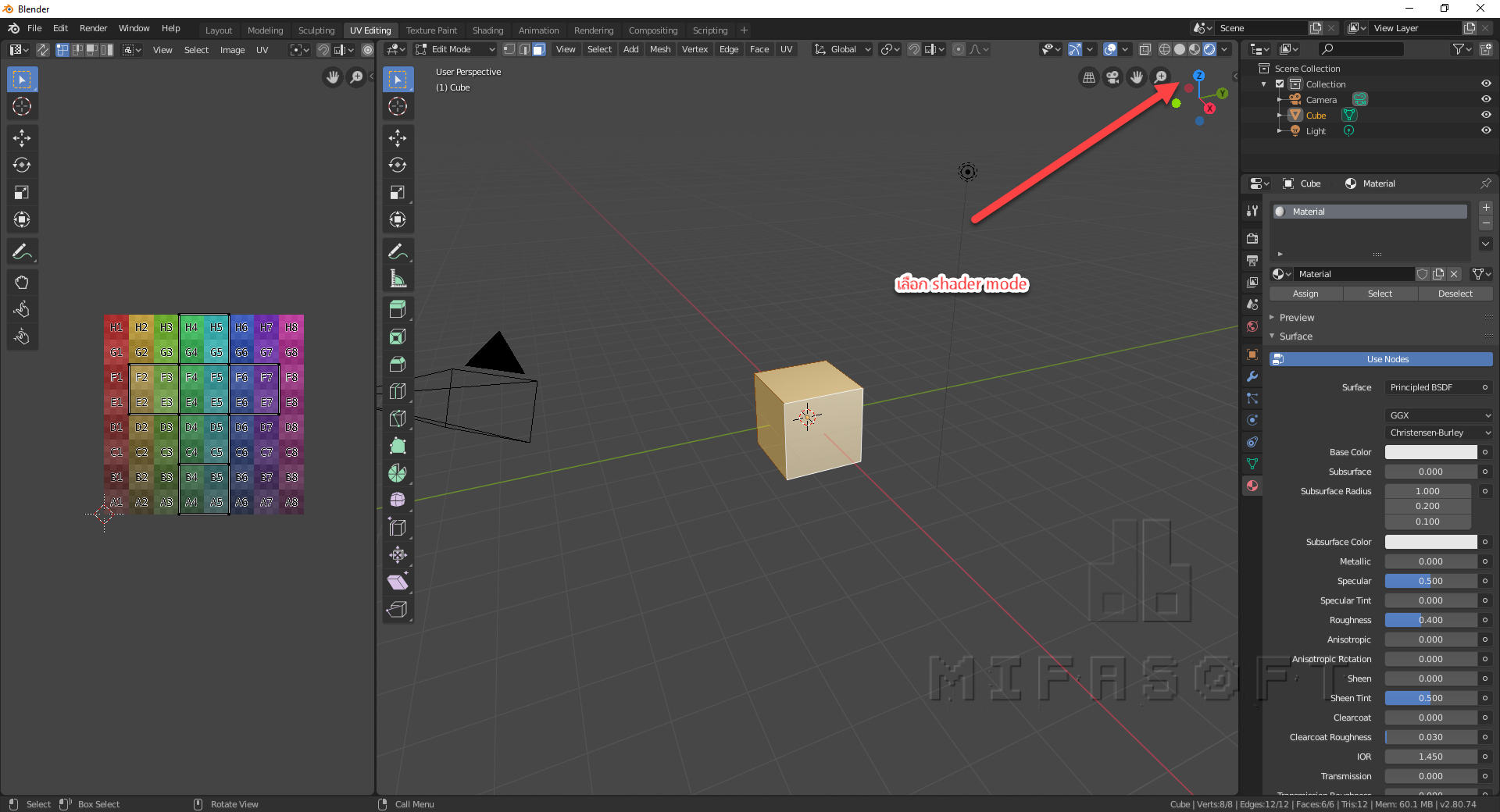
7 เราจะไปที่ tab material จากนั้นในส่วนของ base color คลิกเลือกวงกลมเล็กๆด้านหลัง แล้วเลือก image texture
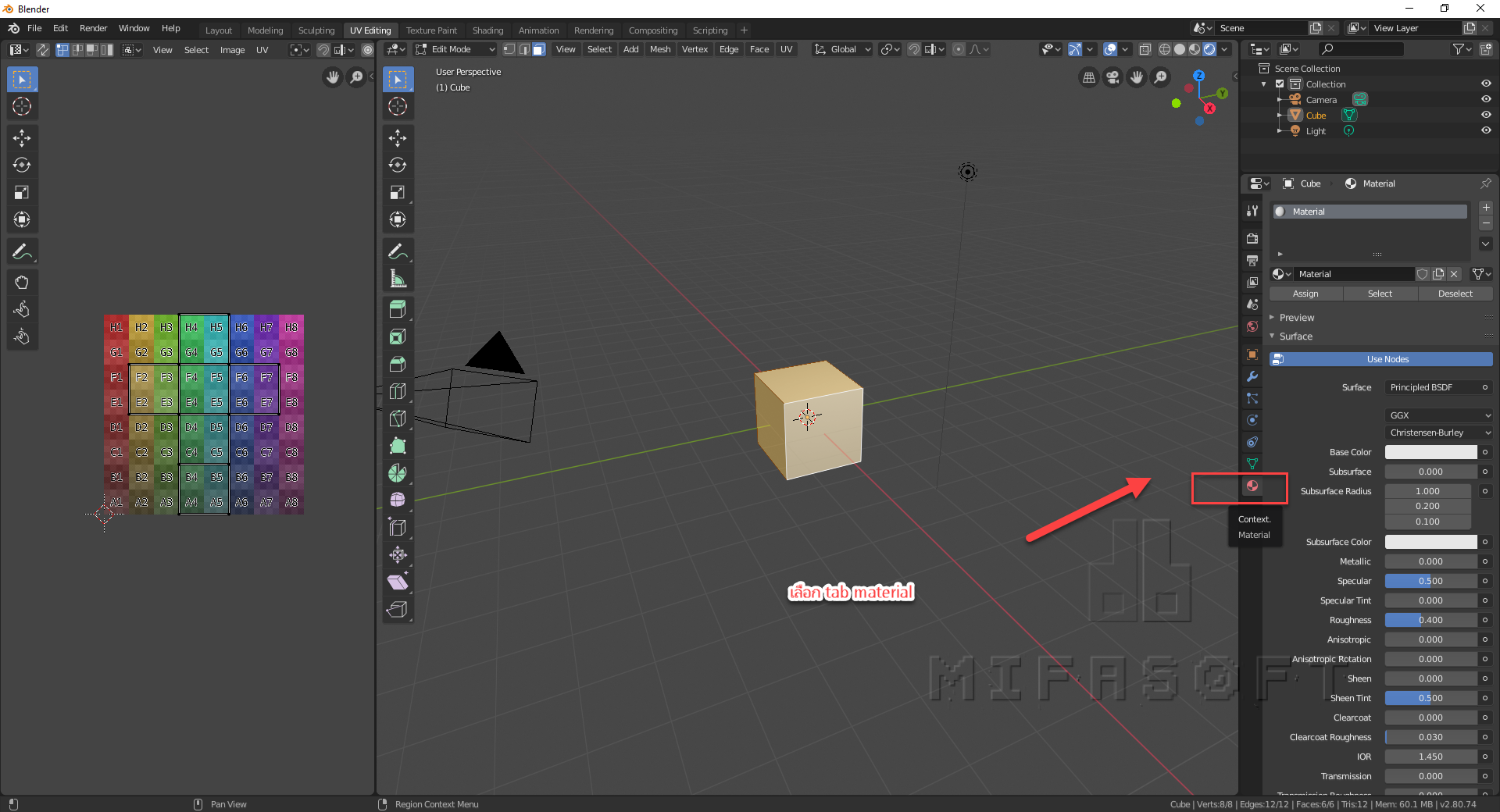
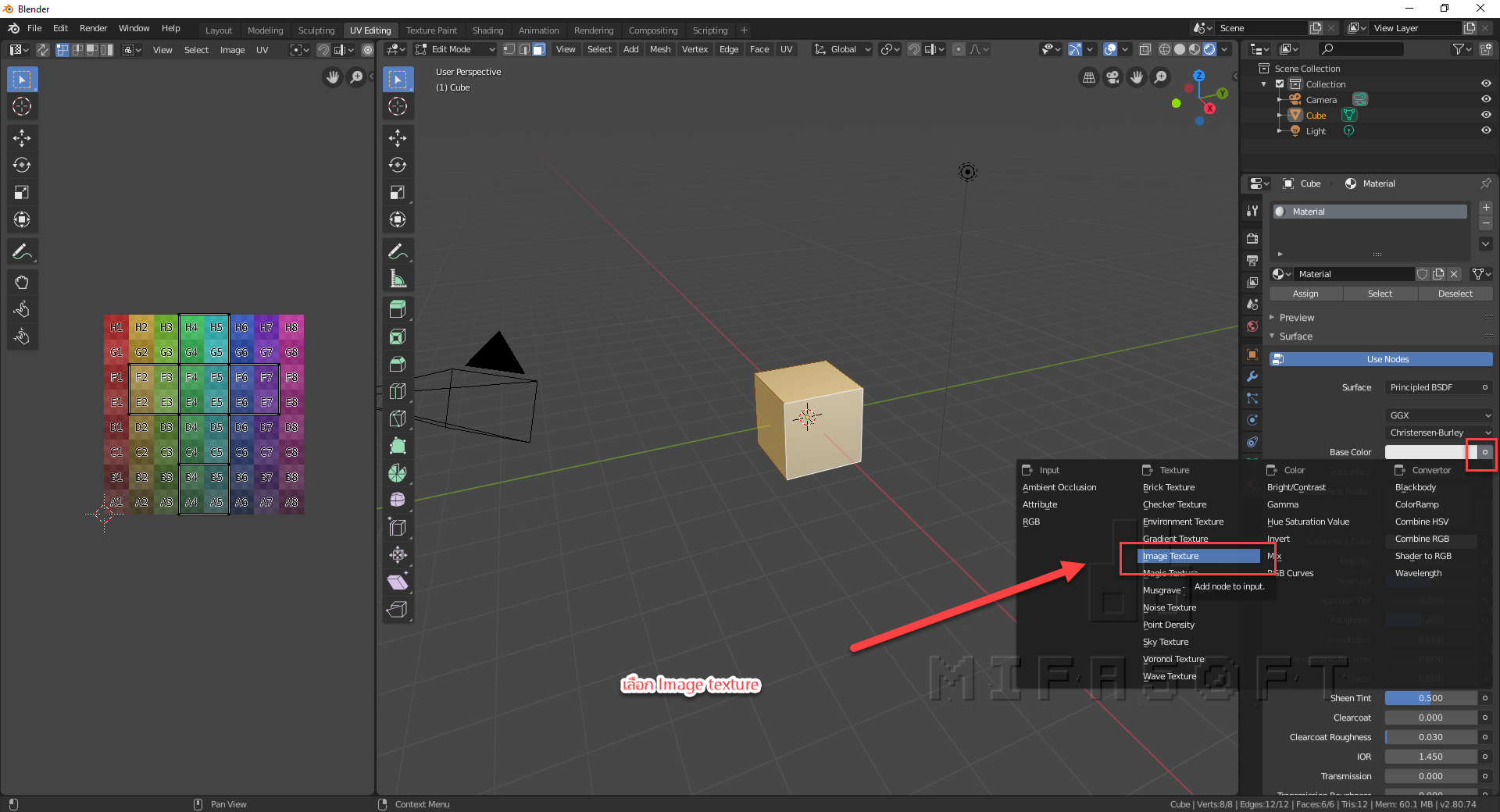
8 เลือก uv ที่เราสร้างไว้ จะเห็นว่า ตอนนี้วัตถุ Model 3D ของเรามีลวดลายเกิดขึ้นแล้วครับ
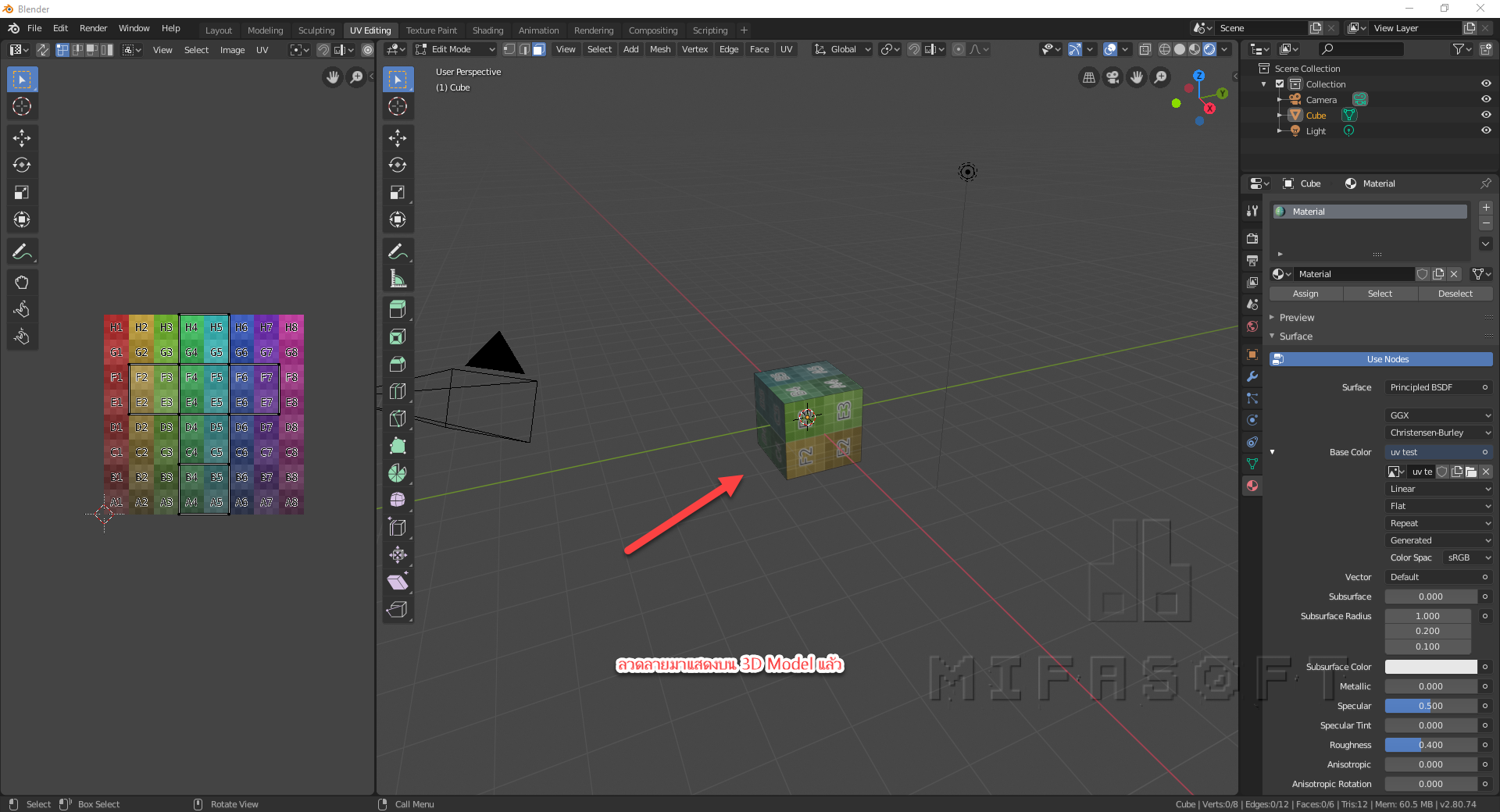
9 เราสามารถปรับเปลี่ยนขนาดหรือเคลื่อนย้าย island ได้โดยใช้เครื่องมือทางด้านขวา ผู้อ่านลองเล่นดูได้ครับ โดยเลือกด้านที่เราต้องการปรับ จากนั้นไปที่ Uv editor แล้วลองเคลื่อนย้าย หรือขยายขนาดดู จะเห็นว่า ลวดลายบน 3d model ก็จะเปลี่ยนแปลงไปครับ
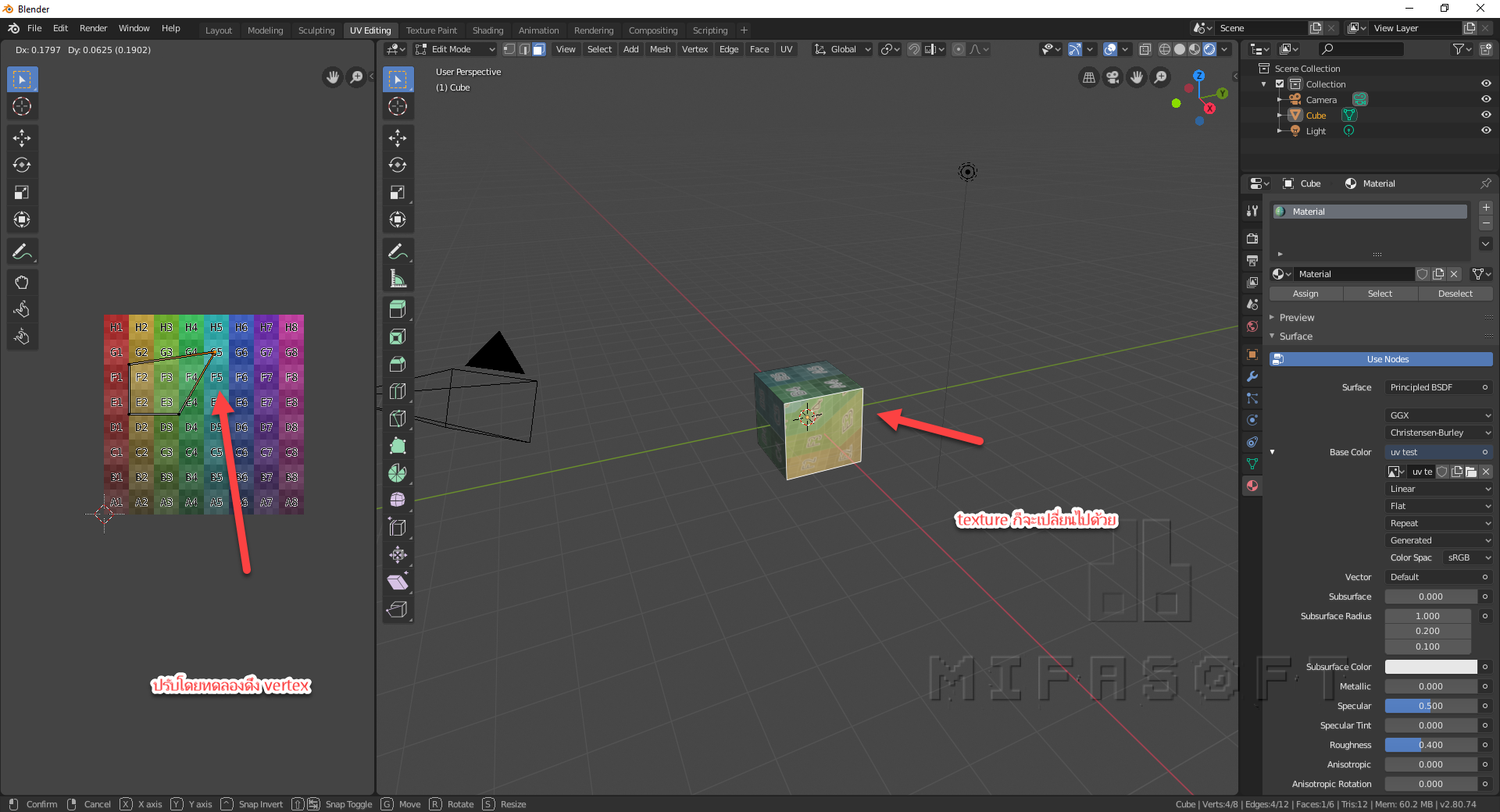
สรุป
ตอนนี้เราได้ทดลองพื้นฐานการทำ uv mapping ใน blender 3D ซึ่ง การทำ UV unwrap ใน blender 3D นั้น (blender version 2.8) จะมี tab UV editing มาให้ โดยเปิดหน้าต่าง uv editor และ view port ใน edit mode มาให้เราเรียบร้อยแล้ว รวมทั้งทำการ unwrap วัตถุ 3D model ให้เราในเบื้องต้นไว้ด้วย เราก็ทำ UV Mapping โดยโหลดรูปภาพมาใน editor จากนั้น ทำการ assign material ไปยังวัตถุ เราก็จะได้วัตถุที่มีลวดลายตามที่เราต้องการครับ
สำหรับการทำ uv mapping ในส่วนของการแก้ไข island, การ unwrap กรณีที่เราเปลี่ยนแปลงรูปทรงของวัตถุของเรา ก็จะมานำเสนอในบทความตอนต่อๆไป อย่าลืมติดตามกันนะครับ
สำหรับตอนนี้ สวัสดีครับ
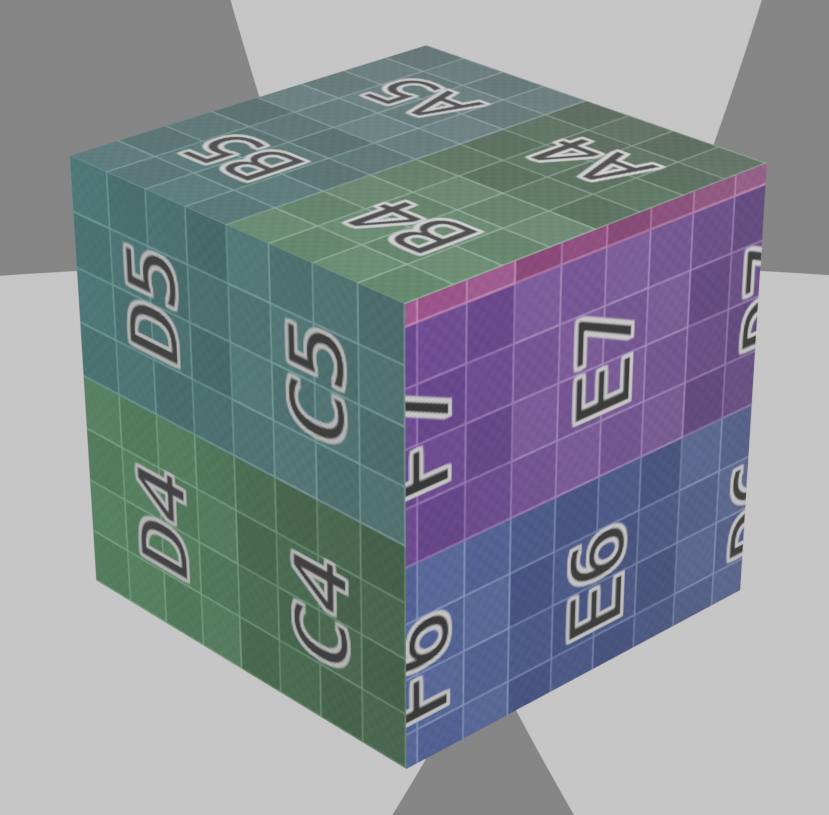
ติดตามบทความเกี่ยวกับ blender 3D ได้ที่นี่ >>> https://www.mifasoft.com/category/article/3d/blender-3d/
Download program blender ได้ฟรี ที่นี่ >>> https://www.blender.org/